• Проверка закачанных файлов на обновление.
• Возможность послушать/посмотреть музыкальные и видеофайлы в процессе закачки, автоматическое получение информации об MP3-файлах при старте закачки.
• При понижении скорости автоматический перезапуск закачки во избежание простоев.
Кроме того, Download Master отслеживает содержимое буфера обмена и может интегрироваться с браузерами Microsoft Internet Explorer 4.0 и выше, Mozilla, Firefox, Opera 4.0 и выше, Netscape Communicator 6.0 и выше, а также с антивирусными программами.
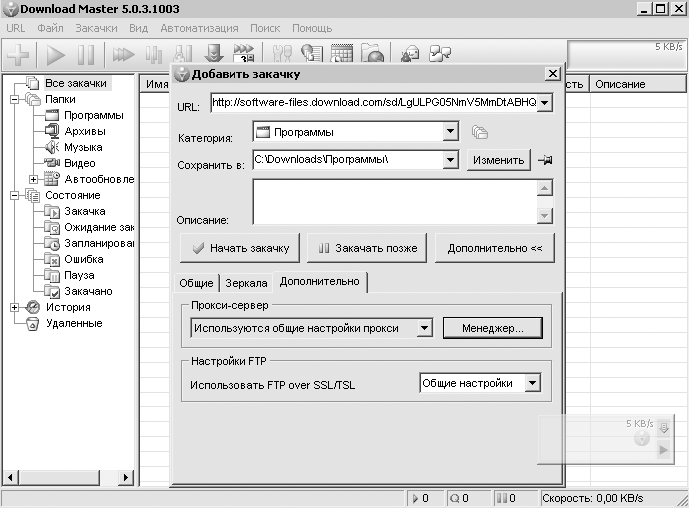 Рис. 3.1
Рис. 3.1
Программа Download Master
Старт закачки
Интеграция с браузером
Категории закачек
Использование регулярных выражений
Менеджер сайтов
• Возможность послушать/посмотреть музыкальные и видеофайлы в процессе закачки, автоматическое получение информации об MP3-файлах при старте закачки.
• При понижении скорости автоматический перезапуск закачки во избежание простоев.
Кроме того, Download Master отслеживает содержимое буфера обмена и может интегрироваться с браузерами Microsoft Internet Explorer 4.0 и выше, Mozilla, Firefox, Opera 4.0 и выше, Netscape Communicator 6.0 и выше, а также с антивирусными программами.
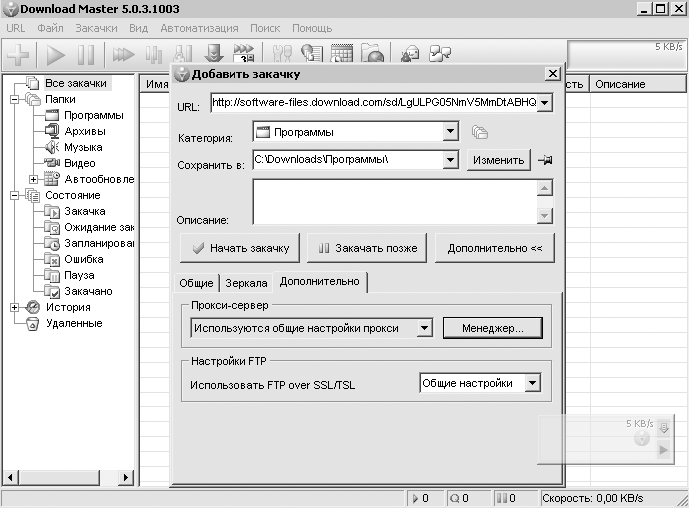
Программа Download Master
Старт закачки
Способы скачивания информации с помощью Download Master следующие.
• Щелкните на ссылке в браузере – вместо стандартного окна Сохранить как появится окно добавления закачки Download Master. Если во время щелчка на ссылке будет нажата клавиша Alt, то закачка будет добавлена независимо от расширения файла.
• Щелкнув на ссылке правой кнопкой мыши, выберите из контекстного меню Internet Explorer или Opera пункт Закачать при помощи Download Master или Закачать все при помощи Download Master – откроется окно добавления закачки Download Master. Данный метод рекомендуется использовать, если программа по каким-то причинам не перехватывает закачку. Если выбран пункт Закачать все при помощи Download Master, то откроется окно добавления закачек, в котором можно указать выбранные для закачки файлы.
• Download Master автоматически отслеживает буфер обмена и при добавлении туда ссылки на файл или группу файлов с указанным в настройках программы расширением открывает окно добавления закачки Download Master. В настройках программы должен быть установлен флажок URL мониторинг буфера обмена.
• Начинается закачка нажатием кнопки Добавить URL, расположенной на панели инструментов, или щелчком правой кнопкой мыши на значке Download Master на Панели задач. В появившемся списке следует выбрать пункт Добавить URL, а в открывшемся окне добавления закачки следует вручную ввести интернет-адрес закачки.
• Начать закачку можно, перетащив ссылку (или выделенный текст) из браузера или почтовой программы в плавающее окно.
• Щелкните на ссылке в браузере – вместо стандартного окна Сохранить как появится окно добавления закачки Download Master. Если во время щелчка на ссылке будет нажата клавиша Alt, то закачка будет добавлена независимо от расширения файла.
• Щелкнув на ссылке правой кнопкой мыши, выберите из контекстного меню Internet Explorer или Opera пункт Закачать при помощи Download Master или Закачать все при помощи Download Master – откроется окно добавления закачки Download Master. Данный метод рекомендуется использовать, если программа по каким-то причинам не перехватывает закачку. Если выбран пункт Закачать все при помощи Download Master, то откроется окно добавления закачек, в котором можно указать выбранные для закачки файлы.
• Download Master автоматически отслеживает буфер обмена и при добавлении туда ссылки на файл или группу файлов с указанным в настройках программы расширением открывает окно добавления закачки Download Master. В настройках программы должен быть установлен флажок URL мониторинг буфера обмена.
• Начинается закачка нажатием кнопки Добавить URL, расположенной на панели инструментов, или щелчком правой кнопкой мыши на значке Download Master на Панели задач. В появившемся списке следует выбрать пункт Добавить URL, а в открывшемся окне добавления закачки следует вручную ввести интернет-адрес закачки.
• Начать закачку можно, перетащив ссылку (или выделенный текст) из браузера или почтовой программы в плавающее окно.
Интеграция с браузером
Для упрощения процедуры добавления закачки Download Master интегрируется с браузером. После этого программа автоматически перехватывает закачки и интегрируется в контекстное меню Закачать при помощи Download Master.
Для настройки параметров интеграции нужно выполнить команду Закачки ► Настройки – откроется окно Настройки программы, в левой части которого в дереве каталогов нужно щелкнуть на папке Интеграция.
Если установлен флажок Интеграция в Microsoft Internet Explorer (вер. 4.х-6.х или выше), то Download Master будет перехватывать закачки из Internet Explorer.
Установленный флажок Расширенная интеграция (работает только на IE 6.x или выше) позволяет программе перехватывать все закачки из Internet Explorer 6.0 и выше.
Если установлен флажок Интеграция в Firefox, Mozilla, Netscape, то программа будет перехватывать закачки из Firefox, Mozilla и Netscape Communicator.
Установленный флажок Интеграция в Opera позволит Download Master перехватывать закачки из Opera.
Для настройки параметров интеграции нужно выполнить команду Закачки ► Настройки – откроется окно Настройки программы, в левой части которого в дереве каталогов нужно щелкнуть на папке Интеграция.
Если установлен флажок Интеграция в Microsoft Internet Explorer (вер. 4.х-6.х или выше), то Download Master будет перехватывать закачки из Internet Explorer.
Установленный флажок Расширенная интеграция (работает только на IE 6.x или выше) позволяет программе перехватывать все закачки из Internet Explorer 6.0 и выше.
ВНИМАНИЕПри установленном флажке Использовать клавиши Alt и Ctrl при кликах на ссылках в браузере и нажатой клавише Alt будут перехватываться все закачки из браузера Internet Explorer, при нажатой клавише Ctrl все закачки будут игнорироваться.
При установленном данном флажке закачки будут перехватываться независимо от списка расширений, указанного в программе.
Если установлен флажок Интеграция в Firefox, Mozilla, Netscape, то программа будет перехватывать закачки из Firefox, Mozilla и Netscape Communicator.
Установленный флажок Интеграция в Opera позволит Download Master перехватывать закачки из Opera.
ПРИМЕЧАНИЕ
Если у пользователя Opera ниже версии 7.10, то после установки данного флажка нужно перезапустить браузер, чтобы сохранить настройки – выполните в Opera команду File ► Preferences ► Multimedia и щелкните на ссылке Find plug-ins.
Категории закачек
Возможности категорий таковы.
• Автоматическое сохранение закачек в различные папки в зависимости от расширения файлов.
• Систематизация списка закачек. Можно создать неограниченное количество категорий и уров ней вложений, что позволит упорядочить список закачек в соответствии с желаниями пользователя. Можно также свободно перетаскивать закачки из одной категории в другую, переносить папки из раздела в раздел и менять папки местами.
• Синхронизация файлов на сервере и локальном компьютере. Данная категория может использоваться для синхронизации файлов и для старта закачек в определенное время. Категория Автообновление содержит подкатегории с заданиями на синхронизацию. Можно редактировать текущие задания и добавлять неограниченное количество новых задач. При необ ходимости можно приостанавливать выполнение определенных заданий.
• Управление закачками: старт/остановка/планирование всех закачек из категорий путем перемещения их кнопкой мыши. Категория Состояние содержит подкатегории, соответствующие возможным состояниям закачек. Перетаскивая закачки из одной подпапки в другую, можно удобно управлять процессом закачки. Например, перетащив папку Пауза в папку Закачивается, можно начать все закачки, находящиеся в состоянии паузы. Перетащив подпапку Музыка в подкатегорию Запланировано, можно запланировать все закачки, находящиеся в данной папке и всех подпапках.
• Восстановление удаленных закачек путем перетаскивания их из категории Удаленные в любую другую папку. После выхода из программы или перезагрузки компьютера папка Удаленные очищается автоматически.
При добавлении закачки распознается тип файла. Название поля, по которому произошло распознавание, мерцает в течение пяти секунд.
Тип файла распознается по расширению (выполняется для расширений, прописанных для категорий), а также по регулярным выражениям для интернет-адреса.
Щелкнув на кнопке, можно:
• вызвать окно свойств для выбранной категории;
• добавить новую подкатегорию;
• установить параметр Запоминать последнюю папку для категорий.
• Автоматическое сохранение закачек в различные папки в зависимости от расширения файлов.
• Систематизация списка закачек. Можно создать неограниченное количество категорий и уров ней вложений, что позволит упорядочить список закачек в соответствии с желаниями пользователя. Можно также свободно перетаскивать закачки из одной категории в другую, переносить папки из раздела в раздел и менять папки местами.
• Синхронизация файлов на сервере и локальном компьютере. Данная категория может использоваться для синхронизации файлов и для старта закачек в определенное время. Категория Автообновление содержит подкатегории с заданиями на синхронизацию. Можно редактировать текущие задания и добавлять неограниченное количество новых задач. При необ ходимости можно приостанавливать выполнение определенных заданий.
• Управление закачками: старт/остановка/планирование всех закачек из категорий путем перемещения их кнопкой мыши. Категория Состояние содержит подкатегории, соответствующие возможным состояниям закачек. Перетаскивая закачки из одной подпапки в другую, можно удобно управлять процессом закачки. Например, перетащив папку Пауза в папку Закачивается, можно начать все закачки, находящиеся в состоянии паузы. Перетащив подпапку Музыка в подкатегорию Запланировано, можно запланировать все закачки, находящиеся в данной папке и всех подпапках.
• Восстановление удаленных закачек путем перетаскивания их из категории Удаленные в любую другую папку. После выхода из программы или перезагрузки компьютера папка Удаленные очищается автоматически.
При добавлении закачки распознается тип файла. Название поля, по которому произошло распознавание, мерцает в течение пяти секунд.
Тип файла распознается по расширению (выполняется для расширений, прописанных для категорий), а также по регулярным выражениям для интернет-адреса.
Щелкнув на кнопке, можно:
• вызвать окно свойств для выбранной категории;
• добавить новую подкатегорию;
• установить параметр Запоминать последнюю папку для категорий.
ПРИМЕЧАНИЕ
В настройках программы должен быть установлен флажок Распознавать по категориям.
Использование регулярных выражений
Регулярные выражения должны заключаться в одинарные кавычки и отделяться пробелами. Можно указывать одновременно расширения и регулярные выражения.
• «download.com» – в категорию будут помещаться все закачки, интернет-адрес которых содержит фразу download.com;
• «(?i)metal{1,2}ica» – в категорию будут помещаться все закачки, интернет-адрес которых содержит слово metallica или metalica независимо от регистра;
• «(?i)metal{1,2}ica» «(?i)beatles» МРЗ OGG – в категорию будут помещаться все файлы, подходящие под регулярные выражения;
• «(?i)metal{1,2}ica» и «(?i)beatles» – в категорию будут помещаться также файлы с расширениями MP3 и OGG.
ПРИМЕЧАНИЕПримеры регулярных выражений:
Приоритет имеют регулярные выражения в порядке их следования, то есть первое регулярное выражение имеет высший приоритет, а последнее из расширений – низший.
• «download.com» – в категорию будут помещаться все закачки, интернет-адрес которых содержит фразу download.com;
• «(?i)metal{1,2}ica» – в категорию будут помещаться все закачки, интернет-адрес которых содержит слово metallica или metalica независимо от регистра;
• «(?i)metal{1,2}ica» «(?i)beatles» МРЗ OGG – в категорию будут помещаться все файлы, подходящие под регулярные выражения;
• «(?i)metal{1,2}ica» и «(?i)beatles» – в категорию будут помещаться также файлы с расширениями MP3 и OGG.
Менеджер сайтов
Менеджер сайтов удобно использовать в следующих ситуациях.
• Для доступа к сайту или части сайта требуется имя пользователя и пароль. Достаточно один раз указать эти сведения – и в дальнейшем при доступе к этому сайту Download Master будет передавать введенную информацию автоматически.
• Для доступа к сайту требуется использование нестандартных настроек прокси-сервера. Мож но выбрать прокси-сервер, необходимый для подключения к определенному сайту, или отключить использование прокси-сервера для доступа к сайту.
• Файлы, закачиваемые с конкретного сайта, необходимо сохранять в определенную папку или категорию. После указания папки или категории для сохранения все файлы, закачиваемые с этого сайта или его части, будут сохраняться в указанной папке или категории. Если указана и папка, и категория, то закачки будут добавляться в указанную категорию, а сохраняться в указанной папке.
• Для определенных сайтов необходимо ограничивать максимальное количество секций на закачку или закачек. После указания нужного значения для всех закачек, производимых с данного сайта или его части, количество потоков или закачек не будет превышать введенную цифру.
• Для доступа к сайту или части сайта требуется имя пользователя и пароль. Достаточно один раз указать эти сведения – и в дальнейшем при доступе к этому сайту Download Master будет передавать введенную информацию автоматически.
• Для доступа к сайту требуется использование нестандартных настроек прокси-сервера. Мож но выбрать прокси-сервер, необходимый для подключения к определенному сайту, или отключить использование прокси-сервера для доступа к сайту.
• Файлы, закачиваемые с конкретного сайта, необходимо сохранять в определенную папку или категорию. После указания папки или категории для сохранения все файлы, закачиваемые с этого сайта или его части, будут сохраняться в указанной папке или категории. Если указана и папка, и категория, то закачки будут добавляться в указанную категорию, а сохраняться в указанной папке.
• Для определенных сайтов необходимо ограничивать максимальное количество секций на закачку или закачек. После указания нужного значения для всех закачек, производимых с данного сайта или его части, количество потоков или закачек не будет превышать введенную цифру.
Конец бесплатного ознакомительного фрагмента
